Se você quer consultar mapas sem consumir muitos recursos do seu PC, conheça e veja como visualizar o mapa mundial instalando o visualizador de mapas MapSCII no Linux via Snap.
MapSCII é um renderizador de mapa mundial (Braille e ASCII) para terminais compatíveis com xterm. Ele suporta Linux, Mac OS e Windows. O programa usa o OpenStreetMap para coletar os dados.
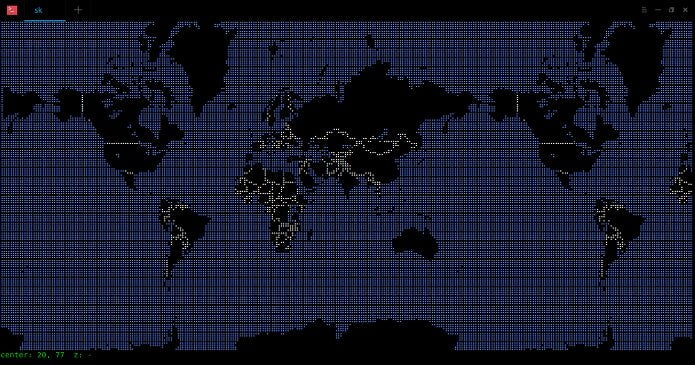
Contudo, o MapSCII não é apenas um outro projeto hospedado no GitHub, e é realmente impressionante. É possível usar o ponteiro do mouse para arrastar e ampliar e procurar uma localização em qualquer lugar do mapa mundial.
As outras características notáveis do MapSCII são:
- Descubra o pontos de interesse em torno de qualquer localidade;
- Estilo de camada altamente personalizável com suporte a Mapbox Styles;
- Conecte-se a qualquer servidor de telas vetoriais públicas ou privadas;
- Ou apenas use o OSM2VectorTiles fornecido e otimizado com base em um;
- Trabalhe fora de linha e descubra o VectorTile/MBTiles local;
- Compatível com a maioria dos terminais Linux e OSX;
- Algoritmos altamente otimizados para uma experiência suave.
Como instalar a versão mais recente do visualizador de mapas MapSCII no Linux via Snap em distros que suportam a tecnologia
Para instalar o visualizador de mapas MapSCII no Linux via Snap você precisa ter o suporte a essa tecnologia instalado em seu sistema.
Se não tiver, use o tutorial abaixo para instalar:
Como instalar o suporte a pacotes Snap no Linux
Depois, você pode instalar o visualizador de mapas MapSCII no Linux via Snap, fazendo o seguinte:
Passo 1. Abra um terminal;
Passo 2. Instale a versão estável do programa, usando esse comando:
sudo snap install mapsciiPasso 3. Instale a versão candidate do programa, usando esse comando:
sudo snap install mapscii --candidatePasso 4. Instale a versão beta do programa, usando esse comando:
sudo snap install mapscii --betaPasso 5. Instale a versão edge do programa, usando esse comando:
sudo snap install mapscii --edgePasso 6. Mais tarde, se você precisar atualizar o programa, use:
sudo snap refresh mapsciiPasso 7. Depois, se for necessário, desinstale o programa, usando o comando abaixo;
sudo snap remove mapsciiComo usar o MapSCII para visualizar o mapa mundial no terminal
Agora, execute o programa, o programa no menu Aplicativos/Dash/Atividades ou qualquer outro lançador de aplicativos da sua distro, ou digite mapscii ou em um terminal, seguido da tecla TAB.
Como resultado, você irá visualizar o mapa mundial no terminal:
Para mudar para exibição Braille, pressione a tecla “c” (para voltar ao formato anterior, digite “c” novamente):
Para percorrer o mapa, use as teclas de seta para cima, seta para baixo, seta esquerda, seta direita. Para ampliar/afastar um local, use as teclas “a” e “z”.
Além disso, você pode usar a roda de rolagem do mouse para aumentar ou diminuir o zoom. Para sair do mapa, pressione “q”.
E então? Gostou do aplicativo? Deixe suas impressões nos comentários.
Veja também
Você também pode instalar o programa usando esse outro tutorial:
Como visualizar o mapa mundial no terminal com o MapSCII
- Como instalar o poderoso servidor de mídia Red5 no Linux
- Como instalar o decodificador de AV1 dav1d no Linux via Snap
- Como instalar o reprodutor VLC no Linux via AppImage
- Como instalar o baixador de streaming de vídeo streamCapture2 no Linux
O que está sendo falado no blog
<a href="https://www.edivaldobrito.com.br////” rel=”noopener noreferrer” target=”_blank”>Veja mais artigos publicados neste dia…